कसरी रोकुमा मयूर टिभी सहजै हेर्ने
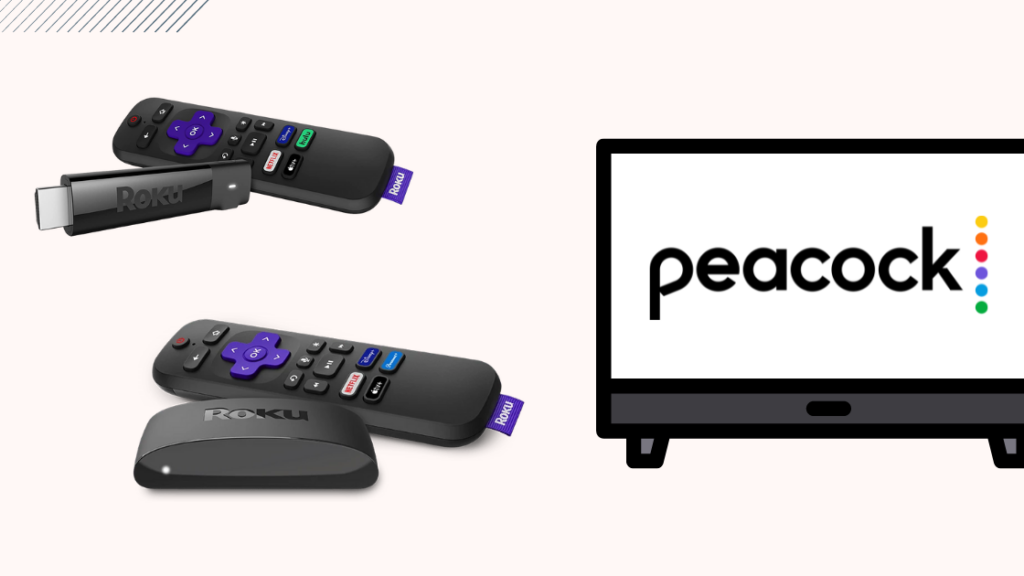
सामग्री तालिका
तपाईंलाई स्ट्रिमिङ मनपर्छ भने, तपाईं Peacock TV मा सुत्न सक्नुहुन्न।
मेरो धेरै मनपर्नेहरू, Bel Air र Departed, Peacock TV मा विशेष रूपमा स्ट्रिम गर्नुहोस्।
जब मैले मेरो Roku पाए, यो मेरो गृह स्क्रिनमा उपलब्ध नभएको देखेर म छक्क परें।
यो पनि हेर्नुहोस्: सेकेन्डमा उपकरण बिना घण्टी डोरबेल कसरी हटाउनेकेही रचनात्मक खोजको साथ, मैले मेरो Roku मा मेरो मनपर्ने Peacock TV कार्यक्रमहरू कसरी हेर्ने भनेर सिकें।
तपाईंको Roku मा Peacock TV हेर्न, च्यानल स्टोरमा Peacock TV खोज्नुहोस्। । त्यसपछि, आफ्नो Roku मा च्यानल थप्नुहोस् र हेर्न सुरु गर्न आफ्नो Peacock खातामा साइन इन गर्नुहोस्।
तपाईले Peacock TV मा कुन Roku मोडेलहरू प्राप्त गर्न सक्नुहुन्छ?
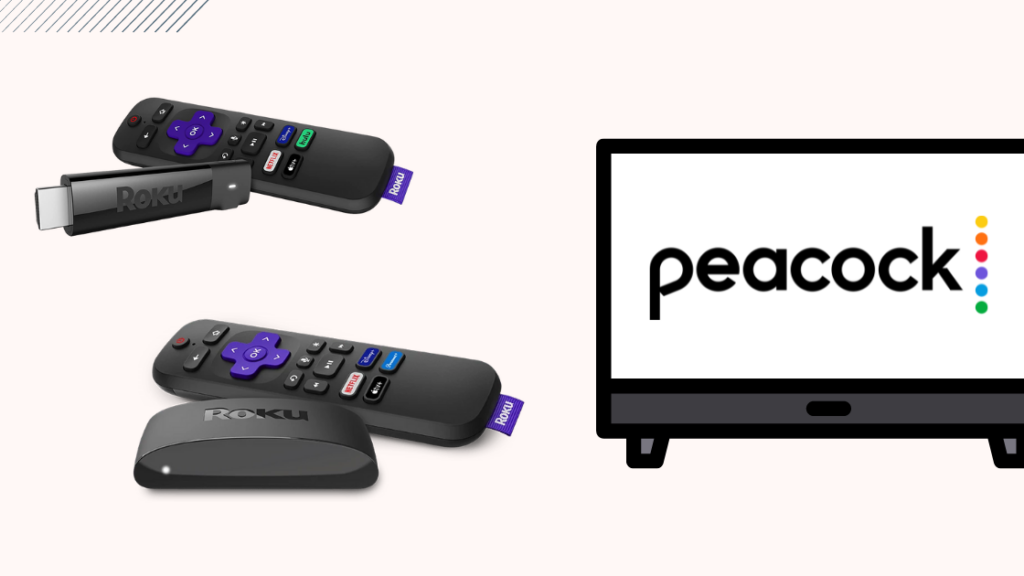
Peacock TV हाल केही Roku TV मोडेलहरूमा सीमित छ।
तपाईसँग सही छ कि छैन भनेर हेर्न तलको सूची हेर्नुहोस्:
- Roku 2 (4210X मोडेल मात्र )
- रोकु ३ र 4 (मोडेल 4200X वा पछिको)
- Roku टिभी र स्मार्ट साउन्डबार (मोडेल 5000X वा पछिको)
- Roku Premiere+ (Model 3920X वा सोभन्दा पछिको)
- Roku Streaming Stick (Model 3600X) वा पछि)
- Roku Ultra LT (Model 4640X वा पछिको)
- Roku Express (Model 3900X वा माथिको)
अन्य Roku उपकरणहरूले हाल तपाईंलाई अनुमति दिँदैनन् तिनीहरूमा Peacock TV हेर्नुहोस्, तर यो पछि पङ्क्तिमा परिवर्तन हुन सक्छ।
समर्थित नभएका मोडेलहरू पुराना Rokus हुन् जसले अब सफ्टवेयर अद्यावधिकहरू प्राप्त गर्दैनन्।
Peacock TV प्राप्त गर्नुहोस्। च्यानल स्टोरबाट
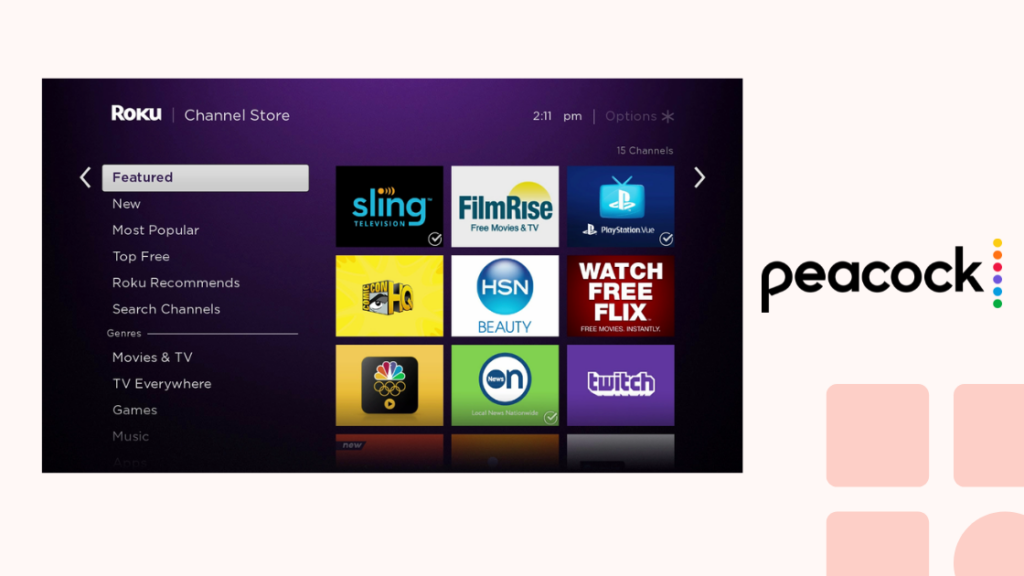
तपाईंले च्यानल स्टोरमा गएर प्रत्येक अन्य च्यानललाई Roku मा थपे जस्तै Peacock TV थप्न सक्नुहुन्छ।
Peacock TV थप्नRoku स्टोर मार्फत तपाईंको Roku मा जानुहोस्:
- रोकुमा च्यानल स्टोरमा जानुहोस्।
- खोज फिल्डमा, टाइप गर्नुहोस् Peacock TV इन्टर थिच्नुहोस्।
- तपाईंले खोज परिणामहरूमा Peacock TV फेला पार्दा च्यानल थप्नुहोस् चयन गर्नुहोस्।
- आफ्नो Roku मा फर्कनुहोस्
- अर्को पटक तपाईंले आफ्नो Roku खोल्दा वा गृह स्क्रिनमा, तपाईंले त्यहाँ एप फेला पार्नुहुनेछ।
च्यानल सुरु गर्नुहोस् र अवस्थित खातामा साइन इन गर्नुहोस् वा नयाँ खाताको लागि साइन अप गर्नुहोस्।
यदि तपाईंले गर्नुहुन्न भने अहिले तपाईंको Roku मा पहुँच छैन, तपाईं आफ्नो कम्प्युटर वा फोनको ब्राउजरमा Roku च्यानल स्टोरमा जान सक्नुहुन्छ।
तपाईं आफ्नो Roku खातामा लग इन गर्न सक्नुहुन्छ र त्यहाँ च्यानल थप्न सक्नुहुन्छ।
आफ्नो Roku मा फर्कनुहोस् र तपाईंले स्थापित च्यानलहरूको सूचीमा Peacock च्यानल फेला पार्नुहुनेछ।
Peacock TV मा योजना छनोट गर्दै
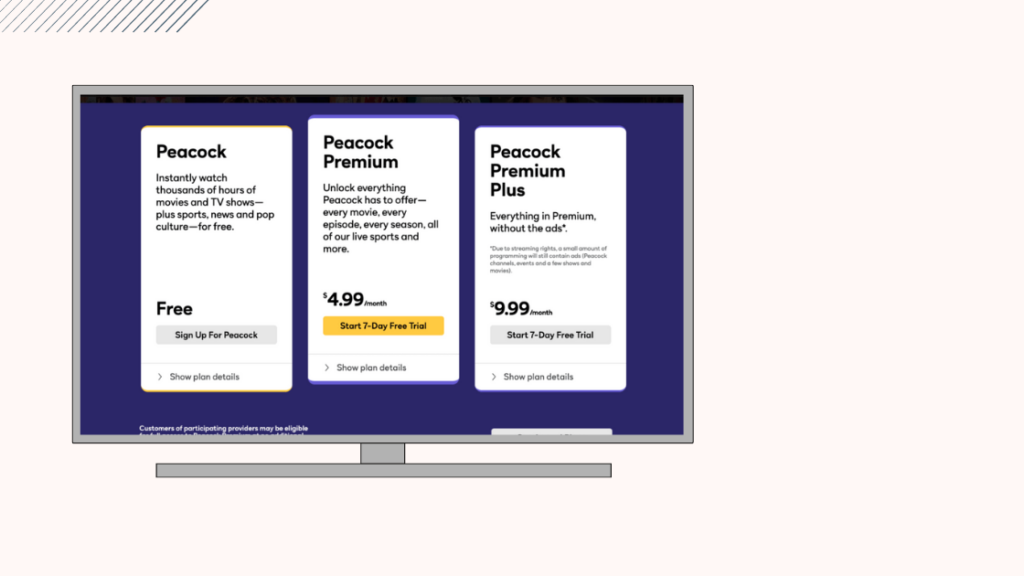
Peacock ले थप सुविधाहरू र सामग्रीको साथ तीन-स्तरको सदस्यता मोडेल प्रदान गर्दछ किनकि स्तरहरू मूल्यहरू बढ्दै जान्छ।
मूल्यहरू एकदमै प्रतिस्पर्धी छन्, र प्रस्तावमा रहेको सामग्री हेर्दा यो मूल्यवान छ।
तीन सदस्यता तहहरू हुन्:
- पीकक फ्री: एक नि:शुल्क खाताले तपाईंलाई सेवाको लगभग दुई तिहाइ पहुँच गर्न दिन्छ। तपाईंलाई नि: शुल्क टियर प्रयोग गर्न क्रेडिट कार्ड पनि आवश्यक पर्दैन। केही खेलकुद घटनाहरू पनि समावेश छन्, जस्तै ओलम्पिकका चयन गरिएका घटनाहरू।
- पीकक प्रिमियम: $५ मूल्यमा रहेको यस तहमा नि:शुल्क टियरका सबै फाइदाहरू, साथै प्लेटफर्ममा भएका सबै सामग्रीहरूमा पहुँच समावेश छ। , सहितप्रत्यक्ष खेलकुद, तर लगभग सबै प्रोग्रामिङ नियमित टिभी जस्तै विज्ञापन चलाउँछ। तपाईंले प्रीमियमको अतिरिक्त नि:शुल्क हप्ता पनि प्राप्त गर्नुहुनेछ।
- पीकक प्रिमियम प्लस: यो $१० टियर हो र यसले तपाईंलाई अघिल्लो दुई तहका सबै कुरा दिन्छ। सामग्री पनि प्राय: व्यापार-रहित छ, र तपाईंले आफ्नो फोन वा ट्याब्लेटमा केही शीर्षकहरू अफलाइन हेर्न सक्नुहुन्छ।
तपाईलाई सबैभन्दा उपयुक्त हुने तह छान्नुहोस्; यदि तपाइँ सन्तुष्ट हुनुहुन्न भने तपाइँ सधैं अपग्रेड वा डाउनग्रेड गर्न सक्नुहुन्छ।
यदि तपाइँ पहिले नै तपाइँको फोन वा कम्प्यूटर जस्तै अर्को प्लेटफर्ममा Peacock हेर्दै हुनुहुन्छ र यसको सदस्यता छ भने, तपाइँ आफ्नो Roku को लागि पनि उही खाता प्रयोग गर्न सक्नुहुन्छ। .
तपाईँले एउटै खाताबाट जुनसुकै संख्यामा यन्त्रहरूमा साइन इन गर्न सक्नुहुन्छ, तर तपाइँ आफ्नो Roku लगायत एकै पटकमा ती मध्ये तीनवटामा मात्र स्ट्रिम गर्न सक्नुहुन्छ।
एउटा कुरा म Peacock TV को बारे मा मन नपराउनुहोस्
Pacock को एक मात्र नकारात्मक पक्ष हाल 4K सामग्रीको सापेक्ष अभाव हो, यद्यपि Roku 4K सामग्री खेल्दा पूर्ण रूपमा ठीक छ।
दुर्भाग्यवश, यो हो। प्लेटफर्ममा थप 4K सामग्री ल्याउन Peacock र NBC सम्म र त्यतिन्जेल, Shrek, Uncut Gems, र केही फास्ट एण्ड फ्युरियस चलचित्रहरू जस्ता केही चयन शीर्षकहरू मात्र 4K मा छन्।
यसको मतलब NBC को कुनै पनि छैन। मौलिक प्रोग्रामिङहरू 4K मा छन्, तिनीहरूका प्रतिस्पर्धीहरू नेटफ्लिक्स र प्राइम भिडियोको विपरीत, जसको 4K मा धेरै मौलिक प्रोग्रामिङहरू छन्
तर Roku मा Peacock अझै पनि तपाईंले सेवाको साथ पाउन सक्ने उत्कृष्ट अनुभव हो।किनकि तपाईं सानो ल्यापटप वा फोन स्क्रिनमा सीमित हुनुहुन्न।
यो पनि हेर्नुहोस्: के तपाइँ T-Mobile फोनमा MetroPCS SIM कार्ड प्रयोग गर्न सक्नुहुन्छ?तपाईले पढ्नको मजा पनि लिन सक्नुहुन्छ
- रोकुमा प्राइम भिडियो काम गरिरहेको छैन: सेकेन्डमा कसरी फिक्स गर्ने [२०२१]
- सेकेन्डमा Roku टिभी कसरी पुन: सुरु गर्ने [२०२१]
- रोकु अडियो सिङ्क बाहिर: कसरी गर्ने सेकेन्डमा फिक्स गर्नुहोस् [२०२१]
- सेकेन्डमा रिमोट बिना Roku टिभी कसरी रिसेट गर्ने [२०२१]
बारम्बार सोधिने प्रश्नहरू<3
पीकक प्रति महिना कति हुन्छ?
Peacock Premium ले तपाइँलाई प्रति महिना $ 5 शुल्क लिन्छ, जबकि Premium Plus ले तपाइँलाई प्रति महिना $ 10 फिर्ता गर्नेछ।
त्यहाँ नि:शुल्क टियर छ, तर यसमा सशुल्क टियरहरूले गर्ने सबै सामग्री छैन।
के Peacock TV मा एप छ?
Peacock TV मा एपहरू छन् स्मार्ट टिभी, फोन र ट्याब्लेटहरू।
तपाईंले आफ्नो यन्त्रको एप स्टोरमा Peacock एप फेला पार्न सक्नुहुन्छ।
पीककमा कुन च्यानलहरू निःशुल्क छन्?
पीककको क्याटलगको लगभग दुई तिहाई नि:शुल्क खाताहरूको लागि निःशुल्क छ र यसमा शिकागो P.D., साइक, र NBC, MSNBC, र CNBC जस्ता समाचार च्यानलहरू समावेश छन्।

